ฉันจะซ่อนไอคอนเสียงใน PowerPoint . ได้อย่างไร
เมื่อใดก็ตามที่คุณเลือกเล่นเสียงในMicrosoft PowerPointคุณมักจะเห็นไอคอนเสียงทุกครั้งที่มีการตั้งค่าให้เล่นในพื้นหลังหรือโดยอัตโนมัติ ถ้าคุณต้องการรูปลักษณ์ที่เป็นมืออาชีพ ไอคอนเสียงนั้นจะต้องหายไป แล้วเราจะทำมันได้อย่างไร?
สิ่งที่เรากำลังจะพูดถึงในที่นี้สามารถทำได้บนPowerPointสำหรับWindows 11/10 , MacและPowerPointบนเว็บ
ฉันจะซ่อน ไอคอน เสียง(Audio)ใน PowerPoint . ได้อย่างไร
ข้อมูลด้านล่างนี้เป็นขั้นตอนสำคัญในการช่วยซ่อนไอคอนเสียงจาก งานนำเสนอ PowerPoint :
- เปิด งานนำเสนอ PowerPointจากตำแหน่งที่คุณต้องการซ่อนไอคอน
- เลือกสไลด์จากงานนำเสนอของคุณ
- เลื่อนไปที่แท็บการเล่น
- ซ่อนไอคอนเสียง
- ซ่อนไอคอนเสียงผ่านMicrosoft PowerPointบนเว็บ
1] เปิด(Open)งานนำเสนอจากตำแหน่งที่คุณต้องการซ่อนไอคอน
สิ่งแรกที่คุณควรทำคือเปิดMicrosoft PowerPointจากนั้นเปิดงานนำเสนอที่จำเป็น คุณควรเห็นรายการงานนำเสนอให้เลือก ดังนั้นตรวจสอบให้แน่ใจว่าคุณได้อ่านชื่ออย่างถูกต้องก่อนทำการเลือก
2] เลือกสไลด์จากงานนำเสนอของคุณ
ตกลง ถึงเวลาเลือกสไลด์แล้ว เป็นไปได้ว่างานนำเสนอของคุณควรแนบสไลด์หลายแผ่น มันขึ้นอยู่กับคุณแล้วที่จะเลือกสิ่งที่ถูกต้อง โดยปกติแล้วจะเป็นสไลด์ที่มีไฟล์เสียงแนบมาด้วย ดังนั้นให้มองหาและคลิกโดยใช้เมาส์ของคุณ
3] เลื่อนไปที่แท็บการเล่น
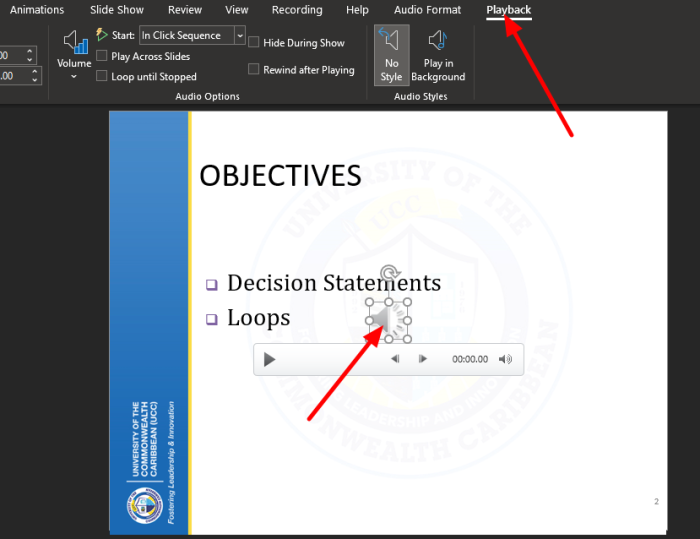
เมื่อมองแวบแรก คุณจะไม่เห็นแท็บการเล่น(Playback)เลย เพื่อให้ปรากฏ โปรดคลิกที่ไอคอนเสียงที่อยู่บนสไลด์(Slide)และแท็บจะปรากฏให้เห็นทันที คุณควรเห็นที่ด้านบนขวาของRibbon
4] ซ่อนไอคอนเสียง

หลังจากที่ แท็บ Playback ปรากฏขึ้น ให้มองหาส่วนที่อ่านว่าซ่อนระหว่าง(Hide During Show)แสดง โปรด(Please)ทำเครื่องหมายที่ช่องด้านข้าง และนั่นควรตรวจสอบให้แน่ใจว่าไอคอนเสียงไม่ปรากฏขึ้นในระหว่างการนำเสนอสด
5] ซ่อน(Hide)ไอคอนเสียงผ่านMicrosoft PowerPointบนเว็บ
สำหรับผู้ที่ใช้ PowerPoint(PowerPoint)เวอร์ชันเว็บคุณไม่ควรกังวลเลยเพราะงานคล้ายกัน
เพียง(Simply)เข้าไปที่เว็บไซต์อย่างเป็นทางการของPowerPointแล้วเปิดงานนำเสนอของคุณ เลือกสไลด์(Slide) ที่ถูกต้อง จากนั้นคลิกที่ไอคอนเสียงทันที เมื่อ แท็บ Audioแสดงตัวเอง ให้เลือกAudio Optionsจากนั้นจากเมนูดรอปดาวน์ ให้คลิกที่Hide during Showเท่านี้ก็เรียบร้อย
วิธีเพิ่มเสียง(Audio)ในMicrosoft PowerPoint

หากคุณสงสัยว่าจะเพิ่มไฟล์เสียงลงในสไลด์ใน PowerPoint(add an audio file to a Slide in PowerPoint)ได้อย่างไร อย่าเพิ่งสงสัยอีกต่อไป
ทำได้โดยเปิดใช้PowerPointก่อน จากนั้นจึงเปิดงานนำเสนอที่ต้องการ เมื่อเสร็จแล้ว ให้ดูที่Ribbonแล้วเลือกInsert > Audio > Audio on My PCหรือบันทึก(Record Audio)เสียง
ไฟล์เสียงควรปรากฏแก่คุณจากสไลด์(Slide) ที่ คุณเลือก
อ่าน(READ) : วิธีแปลงเป็นชุด PowerPoint (PPT หรือ PPTX) เป็น PDF(How to Batch Convert PowerPoint (PPT or PPTX) to PDF.)
Related posts
วิธีเพิ่ม Audio ถึง PowerPoint
วิธีการบันทึก Audio Narration สำหรับ Microsoft PowerPoint presentation
วิธีทำ Video Presentation ด้วย Audio Narration ใน Windows 11/10
Audio and Video ไม่เล่นใน PowerPoint
วิธีการแยก Image, Video and Audio files จาก PowerPoint
วิธีการแยกรูปภาพเป็นชิ้น ๆ ใน PowerPoint
วิธีใช้ Measurement Converter ใน Microsoft Office
วิธีการสร้าง Animated GIF จาก PowerPoint Slides - PPT ไปยัง GIF
เพิ่มจำนวนไฟล์ล่าสุดใน Word, Excel, PowerPoint
วิธีการสร้าง Mouseover Text Effect ใน PowerPoint
วิธีการใส่ Countdown Timer ใน A PowerPoint presentation
วิธีเริ่มต้น Word, Excel, PowerPoint, Outlook ใน Outlook
วิธีเพิ่มคำบรรยายเสียงในการนำเสนอ Powerpoint
วิธีการสร้างและใช้ Progress Bar ใน PowerPoint
วิธีการเชื่อมโยงหนึ่ง PowerPoint presentation ไปยังอีก
วิธีการ Compare and Merge PowerPoint Presentations
วิธีเปิดใช้งานและรวม Shapes ใน PowerPoint
วิธีใช้ Presenter Coach ใน Microsoft PowerPoint Online
วิธีการสร้างภาพเคลื่อนไหว picture frame ใน PowerPoint
วิธีการสร้าง Venn Diagram ใน PowerPoint
